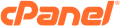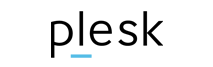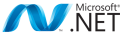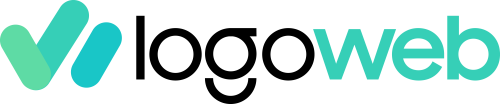Linux SSH Bağlantı Portunu Değiştirme: Güvenlik İçin Adım Adım Rehber
Linux sistemlerinde uzaktan bağlantı için en yaygın kullanılan protokollerden biri SSH (Secure Shell) protokolüdür. SSH, özellikle sunucu yönetimi için kullanılır ve ağ üzerinden güvenli bir şekilde veri iletimi sağlar. Ancak, SSH'nin varsayılan portu 22, kötü niyetli kişiler tarafından sıkça hedef alınan bir noktadır. Bu yüzden, Linux SSH bağlantı portunu değiştirmek, sistem güvenliğini artırmanın etkili bir yoludur.
Bu makalede, Linux sisteminde SSH portunu nasıl değiştireceğinizi adım adım anlatacağız. Ayrıca, bu işlemin güvenlik açısından neden önemli olduğuna da değineceğiz.
SSH Nedir ve Neden Portu Değiştirmeliyiz?
SSH (Secure Shell), şifreli bir ağ protokolüdür ve genellikle Linux sunucularına uzaktan erişim sağlamak için kullanılır. SSH bağlantıları, istemci ve sunucu arasındaki iletişimi güvence altına alır, böylece verilerin üçüncü şahıslar tarafından ele geçirilmesi engellenir.
Ancak, SSH'nin varsayılan portu olan 22, dünya çapında bilinen ve yaygın olarak taranan bir porttur. Bu, saldırganların sisteminize brute-force saldırıları (şifre tahmin etme) yapmasını kolaylaştırır. Portu değiştirmek, sisteminizi bu tür saldırılardan korumaya yardımcı olabilir.
Linux'ta SSH Portunu Değiştirme Adımları
1. SSH Konfigürasyon Dosyasını Düzenleme
İlk olarak, SSH sunucusunun yapılandırma dosyasını düzenlememiz gerekiyor. Bu dosya, SSH ile ilgili tüm ayarları içerir.
Konfigürasyon dosyasını açmak için şu komutu kullanın:
Bu komut, SSH yapılandırma dosyasını nano metin düzenleyicisiyle açacaktır. Farklı bir metin düzenleyicisi kullanmak isterseniz (örneğin, vim), o düzenleyiciyi de kullanabilirsiniz.
2. Port Değişikliği Yapma
Açılan dosyada, Port satırını bulun. Bu satır genellikle şu şekilde görünür:
Burada, # işareti satırın yorum satırı olduğunu gösterir. Portu değiştirmek için, # işaretini kaldırın ve yeni bir port numarası yazın. Örneğin, 2222 portunu kullanmak istiyorsanız, şu şekilde değiştirebilirsiniz:
Not: Port numarasını seçerken, 1 ile 1023 arasındaki portların genellikle "well-known" portlar olduğunu ve bazıları sistem tarafından rezerve edildiğini unutmayın. Bu nedenle, 1024 ve sonrasındaki bir port numarası seçmek daha güvenli olacaktır.
3. SSH Servisini Yeniden Başlatma
Konfigürasyon dosyasındaki portu değiştirdikten sonra, yapılan değişikliklerin geçerli olabilmesi için SSH servisini yeniden başlatmamız gerekiyor.
SSH servisini yeniden başlatmak için şu komutu kullanın:
Bu komut, SSH servisini yeniden başlatacak ve yeni port numarasına göre çalışmaya başlayacaktır.
4. Yeni Portu Test Etme
Yapılandırma işlemini tamamladıktan sonra, yeni portun doğru şekilde çalışıp çalışmadığını test etmelisiniz. Yeni port ile SSH bağlantısı kurabilmek için şu komutu kullanabilirsiniz:
Bu komut, 2222 portu üzerinden sunucunuza bağlanmayı dener.
5. Yeni Portu Güvenlik Duvarında Açma
Yeni bir port kullanmaya başlamadan önce, sisteminizin güvenlik duvarında bu portu açmanız gerekir. UFW (Uncomplicated Firewall) kullanıyorsanız, şu komutla yeni portu açabilirsiniz:
Eğer iptables kullanıyorsanız, şu komutla portu açabilirsiniz:
6. Eski Portu Güvenlik Duvarında Kapatma
Yeni portu açtıktan sonra, eski portu kapatmak iyi bir güvenlik önlemidir. Eski portu kapatmak için şu komutu kullanabilirsiniz:
UFW ile portu kapatma:
Iptables ile portu kapatma:
SSH Port Değiştirmenin Güvenlik Avantajları
-
Brute-Force Saldırılarına Karşı Koruma: SSH'nin varsayılan portu 22, saldırganlar tarafından sıklıkla taranır. Portu değiştirerek, bu tür saldırılara karşı ek bir koruma sağlayabilirsiniz.
-
Zamanla Güvenlik Düzeyini Artırma: SSH portunu değiştirmek, sisteminizi daha az bilinen bir hedef haline getirebilir ve saldırganların erişimini zorlaştırabilir.
-
Gelişmiş Güvenlik Önlemleri: Portu değiştirdikten sonra, sisteminizde ek güvenlik önlemleri (örneğin, güçlü şifreler, anahtar tabanlı kimlik doğrulama) kullanarak güvenliğinizi daha da artırabilirsiniz.